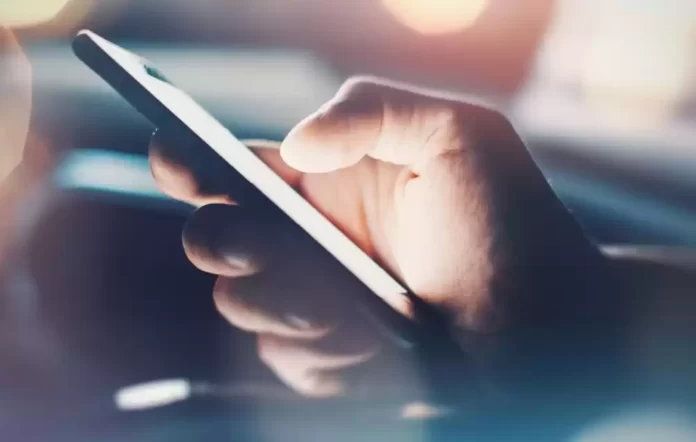Последнее обновление 01.01.2023 — Герман Наумов
Поскольку возможности расширения хранилища нет, пользователям iPhone не привыкать к нехватке места для хранения. В какой-то момент ваш телефон заполнится файлами, и вам придется удалить некоторые из них, чтобы освободить место.
Вот где появляется загадочная папка «Системные данные» или «Другое». В ней нет приложений, мультимедиа, фотографий или сообщений, потому что ваш iPhone четко указывает, какие папки содержат эти типы файлов и сколько места они занимают. Так почему же системные данные занимают так много места и как их очистить?
Что такое системные данные в хранилище iPhone?
По сути, в категории «Системные данные» на вашем iPhone или iPad хранятся ваши кеши, настройки, сохраненные сообщения, голосовые заметки и… ну, любые другие данные. В предыдущих версиях iOS Apple называла это «Другое хранилище». Эти файлы обычно слишком малы, чтобы иметь отдельные категории, поэтому ваш iPhone или iPad группирует их все вместе в папке «Системные данные» или «Другое».
Переименование «Другие» в «Системные данные» более уместно и менее загадочно, поскольку пользователи могут получить очевидное представление о том, что находится в папке. Несмотря на это, нет простого способа идентифицировать и удалить содержимое папки из-за большого количества файлов, сгруппированных в категории.
Но не волнуйтесь; сложно не значит невозможно. Мы покажем вам несколько советов, как справиться с этой проблемой.
Прежде чем мы начнем, давайте кратко рассмотрим, как просмотреть хранилище iPhone, чтобы узнать, не занимают ли системные данные слишком много места.
Как просмотреть системное хранилище данных вашего iPhone
Чтобы узнать, сколько места занимают ваши приложения и другие данные на вашем iPhone, выберите «Настройки» > «Основные» > «Хранилище iPhone».
Панель вверху показывает общий объем памяти iPhone, включая группы данных, которые его занимают. Ниже вы увидите список приложений вашего телефона и то, сколько места они занимают, как для самих приложений, так и для их сохраненных данных.
Поскольку для сканирования и анализа хранилища вашего iPhone требуется время, для появления панели может потребоваться несколько секунд. Даже после того, как оно появится, вам следует подождать несколько секунд, пока оно обновится, потому что список приложений и размеры хранилища будут корректироваться по мере того, как ваш телефон завершит анализ.
Чтобы узнать, сколько памяти занимают системные данные, прокрутите список приложений до конца. Вы увидите, сколько места занимает категория, в правой части экрана. Системные данные в идеале должны находиться в диапазоне от 5 ГБ до 10 ГБ, но если они превышают 10 ГБ, скорее всего, они вышли из-под контроля, и вам нужно выполнить некоторую очистку.
Как очистить системное хранилище данных на iPhone или iPad
Мы установили, что вы, вероятно, не сможете полностью очистить папку «Системные данные» на своем iPhone. Не о чем беспокоиться. На самом деле так даже лучше — папка содержит полезные данные, улучшающие работу с iOS.
Например, если вы загрузили больше голосов для Siri, они будут сохранены в разделе «Системные данные».
Но есть еще способы очистить папку «Системные данные» вашего iPhone от ненужного содержимого.
1. Очистите кэш Safari
Кэши Safari — один из главных виновников неконтролируемого роста объема хранилища системных данных. Safari сохраняет историю посещенных страниц и данные веб-сайтов, чтобы помочь вам быстро загружать веб-сайты. Однако кеши Safari не являются необходимостью, и если они заполняют память вашего iPhone, вам, возможно, придется очистить их, чтобы освободить место для более важных элементов.
Чтобы очистить кэш Safari:
- Нажмите «Настройки» > «Основные» > «Хранилище iPhone».
- Прокрутите список приложений вниз и коснитесь Safari.
- Нажмите Данные веб-сайта
- Прокрутите страницу вниз и нажмите «Удалить все данные веб-сайта».
2. Сократите стриминг, если можете
Потоковая передача большого количества музыки и видео — еще одна потенциальная причина, по которой хранилище системных данных вашего iPhone выходит из-под контроля. Чтобы уточнить, это не то же самое, что загрузка.
Когда вы загружаете видео или аудио из магазина iTunes, приложения ТВ или приложения «Музыка», оно классифицируется как «Мультимедиа». Потоки, с другой стороны, используют кеши для обеспечения бесперебойного воспроизведения, и они классифицируются как системные данные.
Итак, пока вы пытаетесь освободить место на своем iPhone или iPad, отложите потоковую передачу или уменьшите объем потребляемого потокового контента. Тем временем вы можете жить за счет загрузок.
Вы также можете попробовать очистить кеши приложений из памяти iPhone. Ориентируйтесь на определенные мультимедийные приложения, которые вы используете для потоковой передачи онлайн-контента, такие как YouTube, Apple Music (или другие музыкальные приложения), Netflix или подкасты. Затем очистите данные для этих приложений в настройках хранилища.
3. Удалите старые данные iMessage и Mail.
Если вы активно пишете текстовые сообщения, приложение «Сообщения» может заполнить ваше хранилище большим количеством данных. Вы можете изменить настройки Сообщений, чтобы сохранять меньше старых сообщений.
Сообщения настроены на вечное хранение сообщений по умолчанию, но вы можете изменить его на 1 год или даже 30 дней, чтобы свести к минимуму объем данных, кэшируемых приложением «Сообщения».
Для этого откройте «Настройки» и коснитесь приложения «Сообщения» в разделе приложений по умолчанию. Прокрутите вниз до раздела «История сообщений» и нажмите «Сохранить сообщения». Затем выберите желаемый срок хранения сообщений: 30 дней или 1 год.
Кроме того, когда вы используете приложение «Почта» на своем iPhone или iPad, оно сохраняет в кэше все документы, фотографии и видео, которые вы просматривали. Это ускоряет их перезарядку во второй раз. Однако они также могут быстро накапливаться и занимать драгоценное место для хранения. Вы можете очистить устаревшие почтовые кэши, выйдя из своей учетной записи электронной почты и войдя заново.
4. Удалите и переустановите некоторые приложения
Большинство приложений хранят данные, которые классифицируются как приложения, но некоторые кэши или данные классифицируются как системные данные. Например, если приложение «Подкасты» занимает больше пары гигабайт, возможно, оно заполнено кэшированными данными.
Удаление и повторная загрузка приложения может помочь очистить хранилище системных данных на вашем iPhone. Чтобы удалить приложение, нажмите и удерживайте приложение, затем нажмите «Удалить приложение» > «Удалить приложение» > «Удалить». После этого зайдите в App Store, чтобы загрузить и переустановить приложение.
5. Сделайте резервную копию и сотрите свой iPhone
Самый простой способ удалить лишние данные — полностью стереть устройство и начать заново. Это быстрее, чем пытаться найти кеши приложений и удалить их, не говоря уже о том, что вы можете удалить шаткие ошибки, которые также могут способствовать возникновению проблемы с хранилищем в процессе.
Прежде чем что-либо делать, вы должны сделать резервную копию своего iPhone или iPad. В противном случае вы потеряете все данные на своем устройстве.
Чтобы стереть и сбросить настройки iPhone или iPad, выберите «Настройки» > «Основные» > «Перенос или сброс iPhone», а затем нажмите «Стереть все содержимое и настройки». Если у вас настроена резервная копия iCloud, iOS предложит вам обновить ее, чтобы не потерять несохраненные данные.
Если все остальное терпит неудачу…
Если вы по-прежнему получаете сообщение об ошибке нехватки памяти на своем iPhone, а удаление данных из раздела «Системные данные» не работает, попробуйте загрузить файлы в iCloud. Таким образом, вы можете полностью удалить их из хранилища iPhone.
Однако 5 ГБ бесплатного хранилища iCloud по умолчанию может быть недостаточно для этого, поэтому вам может потребоваться приобрести дополнительное место для хранения у Apple.